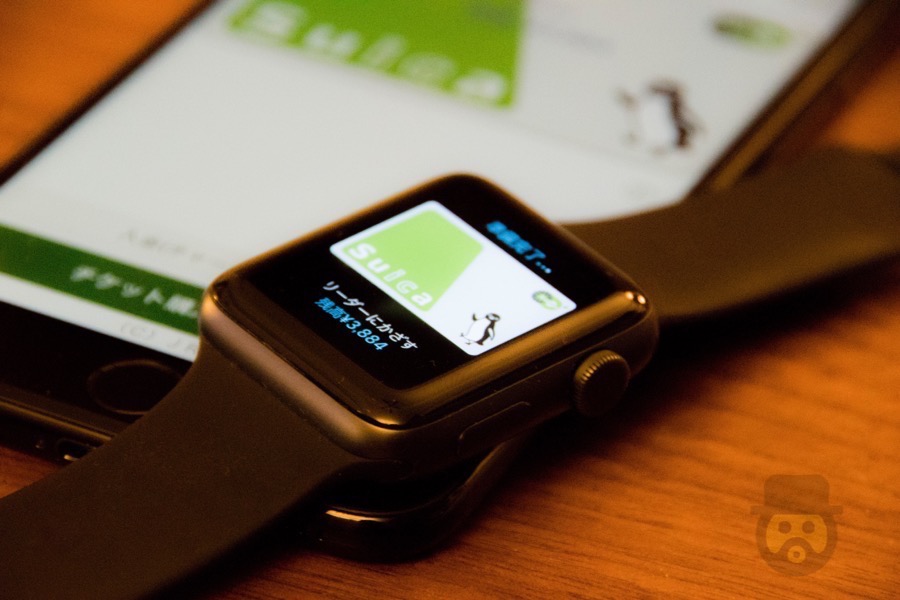Apple Watch Series 2では、Felica機能が搭載されて、iPhone 7(Plus)と同様に「Suica」を登録して使えるようになりました!
都度カードタイプのSuicaを取り出す必要がなく、腕に取り付けたApple Watchを改札機にかざすだけで通過できるので、大変便利です。
今回は、Apple Watch Series 2にSuicaを登録して使用する方法や使い方を解説します!
Apple Watch Series 2ではSuicaを使える!

Apple Watch Series 2では、Felica機能を搭載。
交通系電子マネー「Suica」や、対応したクレジットカードで決済ができる「Apple Pay」を利用することができます。
「Suica」を1度登録すると腕にApple Watchを装着したままで、改札機にかざして電車を利用したり、コンビニなど店頭で買い物した際にSuica決済ができたりと、便利すぎて感動モノなんです!
Suica機能を利用するには、watch OS 3.1 へアップデートしたApple Watch Series 2が必要です。なお、Apple Watch Series 1(初代Apple Watch)では使用することができません。
Apple Watch Series 2でSuicaを使えるようにする方法

Apple WatchでSuicaを使えるようにする手順の全体的な流れとしては、
- iPhoneのSuicaアプリでSuicaを登録(手順①)
- Apple WatchにSuica情報を転送(手順②)
という流れになります。
最初からApple WatchにSuicaを直接登録するのではなく、iPhoneに登録したSuicaを転送するという間接的な作業が必要になります。
仮に、iPhone・Apple Watchの双方に同じSuicaが登録されていたら、現実世界では1枚しかないカードが2枚になってしまうことになります。
よって、同一のSuicaは1枚しか存在することができないので、iPhoneからSuicaに転送する作業が必要になるのです。
Apple Watchに転送する前に、まずはiPhoneのSuicaアプリでSuicaを使えるようにしておく必要があります。以下記事を参考にどうぞ。
[kanren target=”_blank” id=”8032,8092″]
Apple WatchにSuicaを転送する方法
では、Apple WatchにSuicaを転送する手順です。
iPhoneのホーム画面から「Watch」を起動し、「WatlletとApple Pay」をタップします。
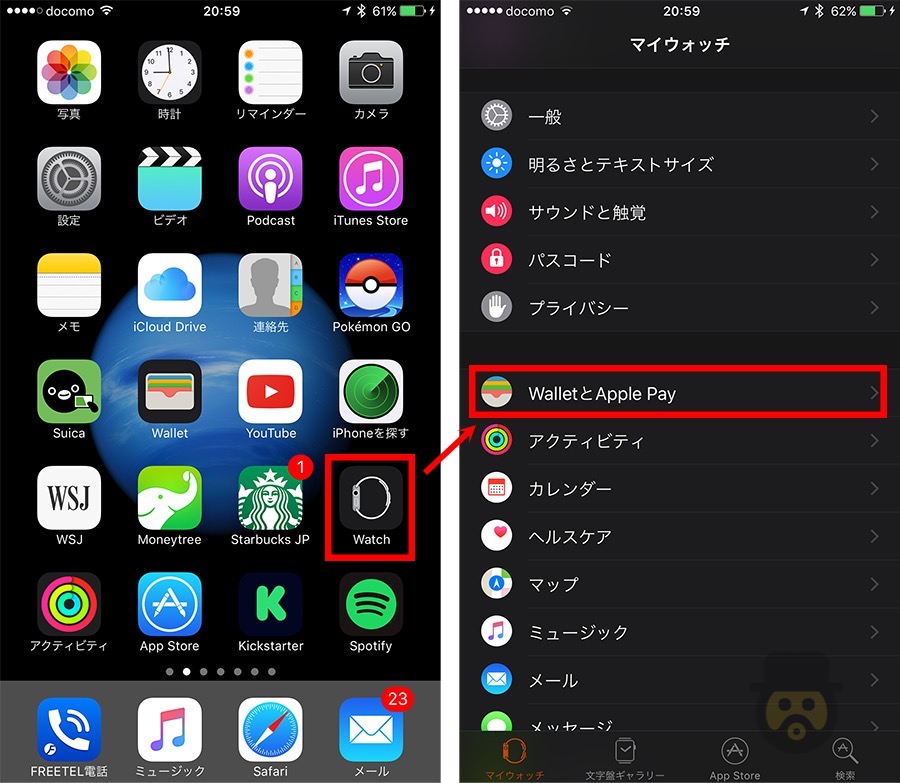
登録してあるカード一覧から、転送したいSuicaの「追加」をタップして「次へ」と進みます。
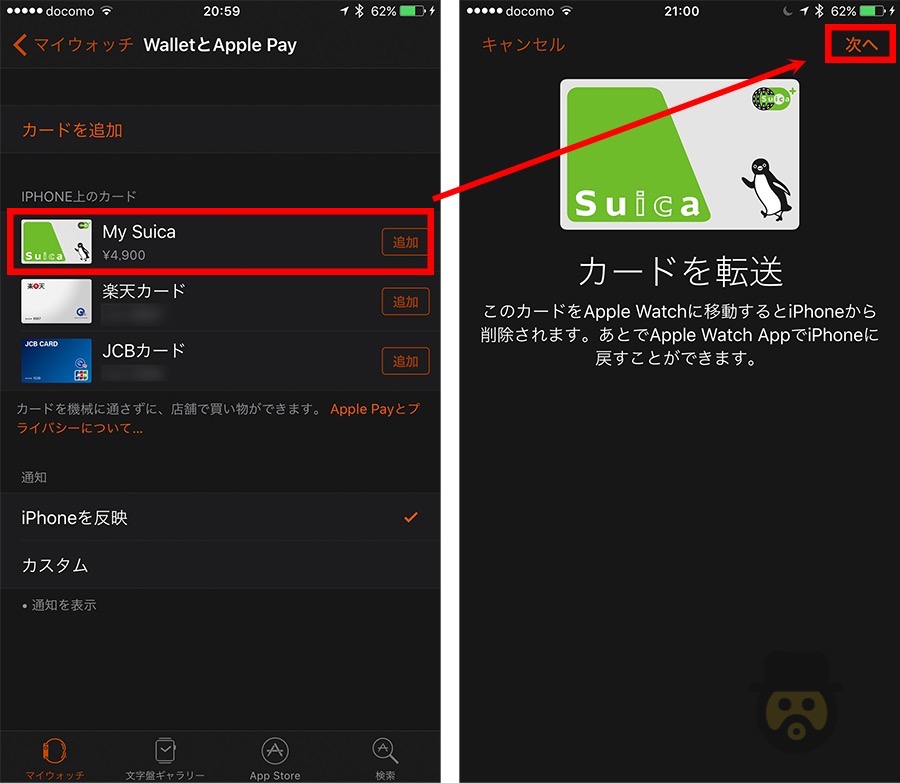
するとApple WatchへのSuica転送が始まります。初めて登録する場合は自動的にエクスプレスカードに設定されます。「完了」をタップします。
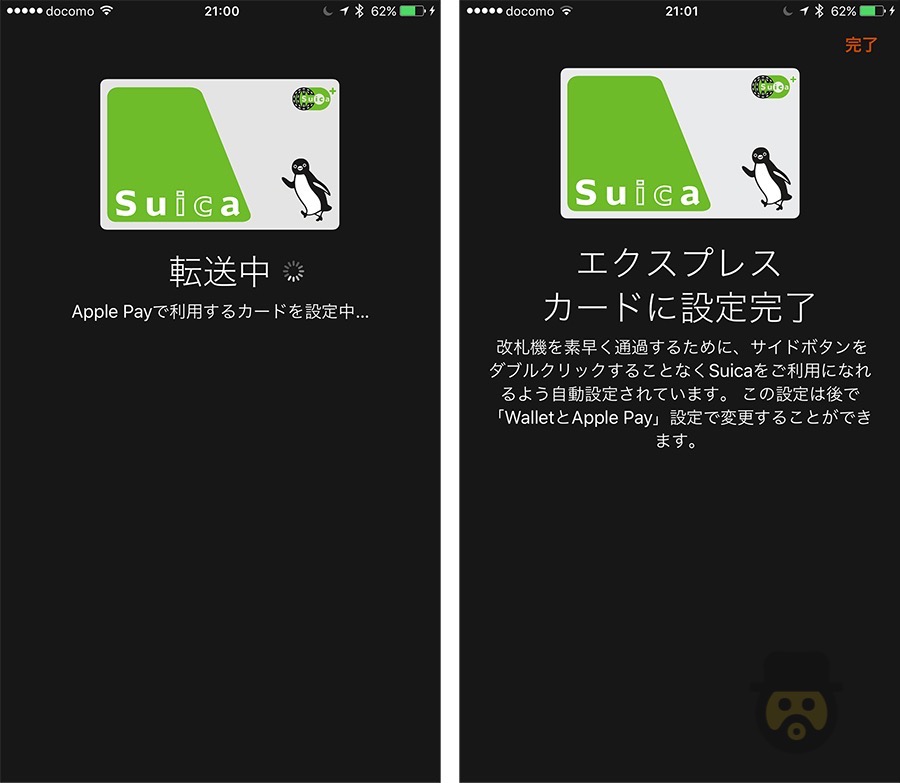
これでApple WatchへのSuica転送は完了です。
Suicaが転送されているか確認する方法
Apple WatchにSuicaが転送されているかどうか心配な人は、以下手順で確認することができます。
iPhoneのホーム画面から「Watch>WalletとApple Pay」と進みます。すると、Watch上に登録されているカードが表示されます。
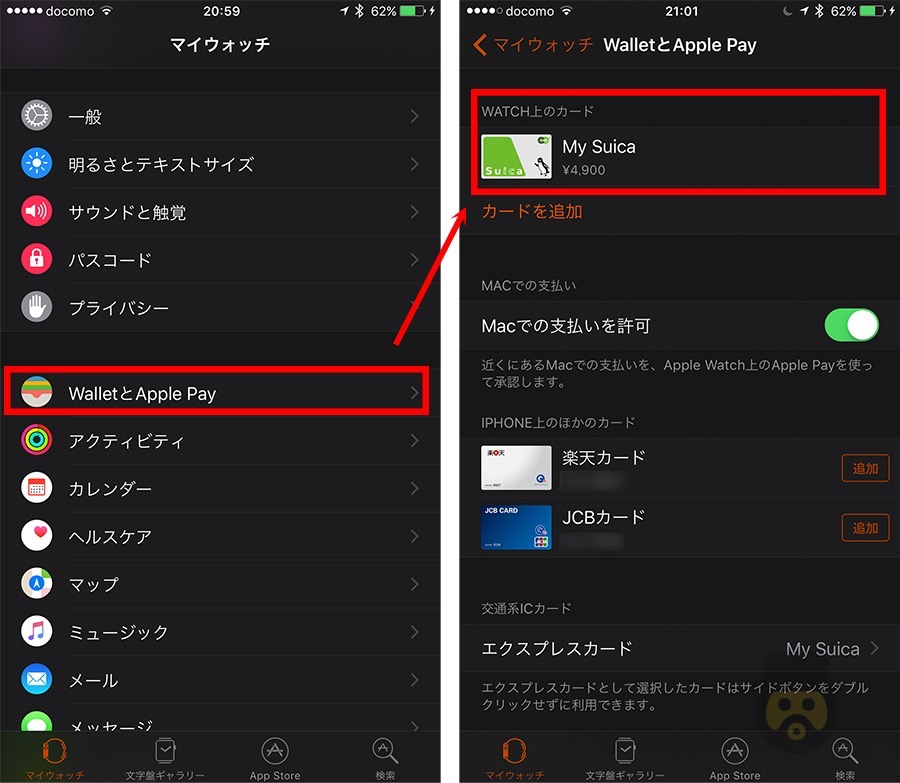
先ほどのSuica(My Suica)がしっかりと転送されていることが確認できます。
Apple Watchに登録したSuicaの使い方

Apple WatchでのSuicaの使い方は超簡単! 読み取り機にかざすだけ!!
特にボタンを押してSuicaを表示させたりする必要はなし。エクスプレスカードに設定されているSuicaが使用されます。
自動改札機ではそのままかざすだけ。コンビニの支払いで使う時は、店員さんに「Suicaで」言って同じくレジの読み取り機にかざしましょう。
エクスプレスカードに設定
複数枚のSuicaを登録している場合は、特定のカードをエクスプレスカードに設定することができます。エクスプレスカードとは、優先して使われるカードの事です。
通勤定期など、よく使用するSuicaについてはエクスプレスカードに設定しておくと便利だと思います。
1枚しか登録してない場合は、そのSuicaが自動的にエクスプレスカードに設定されます。
基本的には1枚登録の人が多いとは思いますが、複数枚ある場合は好きなカードをエクスプレスカードに設定することができます。
iPhoneホーム画面から「Wathc>WalletとApple Pay」と進み、交通系ICカードのエクスプレスカード欄をタップして、エクスプレスカードに設定したいSuicaを選びます。
エクスプレスカード以外を使いたい場合
「普段使っているSuicaのエクスプレスカード設定を変更するつもりはないが、ある場面では他のSuicaで決済したい」というように、エクスプレスカード以外を使いたい場合は、好きなSuicaを使用することができます。

Apple Watchのサイドボタンを2回カチカチっと押すと、Watch画面上にSuicaが表示されます。
左右にスワイプして使用したいSuicaを選んで、その状態で読み取り機にかざします。
パスコードロック時は使用不可能
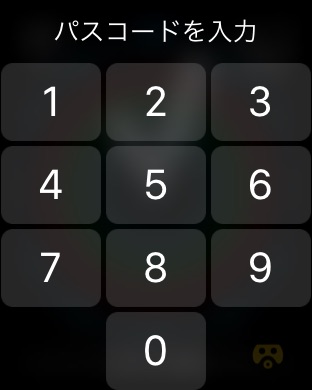
ただし、Apple Watchのパスコードロックがかかっている場合は、ロック解除しないと使用することができません。これは重要な注意点なので忘れないでください。
Apple Watchを手首から外すと、パスコードロックを設定している場合ロックがかかります。
朝一番の使用では意外と解除忘れがちで改札機で反応しないなんて場面があるかもしれません。手首に装着時の1発目は、忘れずにロック解除しておきましょう。
Apple WatchでSuicaを使うのが快適すぎる!
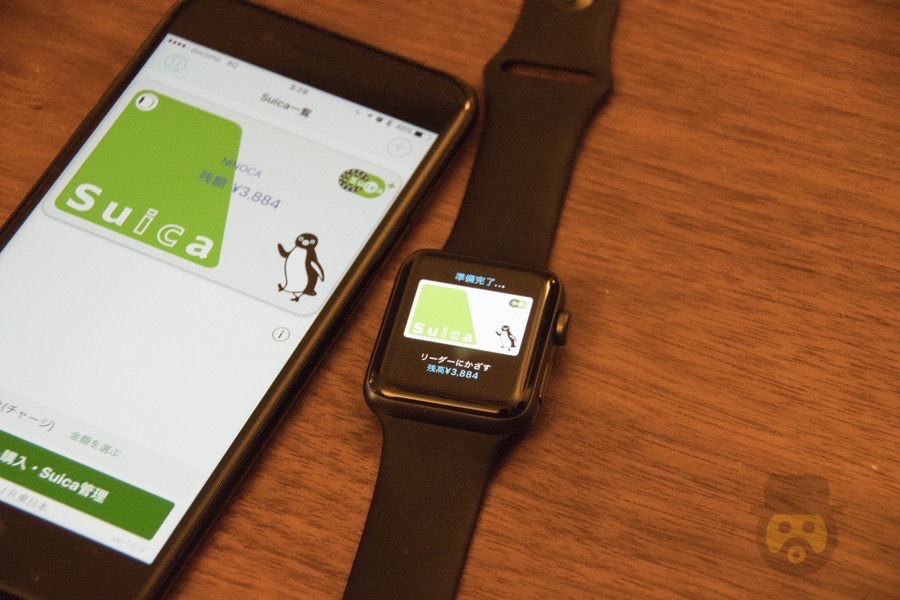
Apple WatchでSuicaを使用できるというのは、本当に快適すぎます!! コレ絶対使った方が良いですよ。
財布をカバンから出したり、Suicaを出すという作業が必要なくなり、腕に装着しているApple Watchをかざすだけなんです。手が塞がっているときでも手首を近づけるだけ。もう便利すぎますよ。
デメリットを1つ挙げるとすれば、かざすときのアクションかな。
改札機は右利きの人向けに出来ているので読み取り機が右手側にあります。
一方、右利きの人は左手にApple Watchを装着する人が多いと思うので、いざ改札機の読み取り機にかざすときには、手が左から右にクロスするという問題はあります。
まぁ、個人的には気にならない程度ですが。
それよりも、手首で全て決済ができてしまうという便利さの方が勝りますね。
Apple WatchでSuicaを使うことは本当にオススメします!ぜひ設定してみてください!
[kanren target=”_blank” id=”7085,8032,8047″]